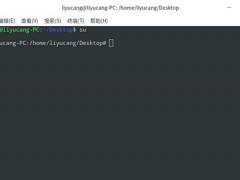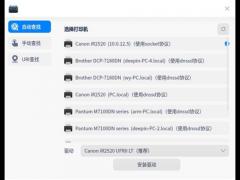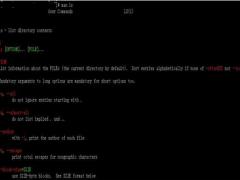Linux格式化硬盘的方法和步骤
时间:2016-09-01 来源:系统之家
Linux是一套免费使用和自由传播的类Unix操作系统,是一个基于POSIX和UNIX的多用户、多任务、支持多线程和多CPU的操作系统。我们在使用硬盘的时候,出现了问题,需要对硬盘进行格式化。那 Linux 如何格式化硬盘呢?下面就和大家说一下 Linux 格式化硬盘的方法和步骤。
步骤如下:
1、硬盘的接口类型
硬盘的接口一般分为两种,一种是IDE并行接口,一种是SATA串行接口, 在 Linux 上面IDE接口的硬盘被识别为/dev/hd[a-z]这样的设备,其中hdc表示光驱设备,这是因为主板上面一般有两个IDE插槽,一个IDE插槽可以接两个硬盘,而光驱是接着IDE的第二个插槽上面的第一个接口上面。其他诸如SCSI,SAS,SATA,USB等接口的设备在linux识别为/dev/sd[a-z]。
2、 Linux 硬盘的分区
磁盘的分区分为: primary(主分区)、extended(扩展分区)、Logical (逻辑分区)且主分区加上扩展分区的个数小于等于4个。且扩展分区最多只有一个,扩展分区是不能直接在里面写入数据的,扩展分区里面新建逻辑分区才能读写数据。如果看见一个硬盘有很多分区,则其实是在扩展分区里面新建的逻辑分区。
主分区从 sdb1--sdb4
逻辑分区是从 sdb5--sdbN
如果所示linux硬盘分区之间的关系

第一种情况为:四个主分区

第二种情况为:三个主分区+一个扩展分区(扩展分区里面包括逻辑分区)
3、linux上如何实现分区
linux上面实现分区的命令: fdisk
1)fdisk -l [DEVICE]
查看linux某个硬盘的信息 fdisk -l /dev/[hs]d[a-z],不接设备名称,默认是查看所有硬盘的信息。
2)fdisk DEVICE 可以对硬盘进行分区操作
[root@Redhat5 ~ ~]# fdisk /dev/sda
Command (m for help): m (输入m查看可以操作的菜单)
Command action
a toggle a bootable flag
b edit bsd disklabel
c toggle the dos compatibility flag
d delete a partition //删除一个分区
l list known partition types //已知的分区类型列表
m print this menu
n add a new partition //添加一个新的分区
o create a new empty DOS partition table
p print the partition table //打印分区表
q quit without saving changes //退出但不保存配置
s create a new empty Sun disklabel
t change a partition“s system id //改变一个分区的系统标识
u change display/entry units //改变显示/条目单位
v verify the partition table //验证分区表
w write table to disk and exit //保存退出
x extra functionality (experts only)



常见linux支持的分区类型为82 swap交换分区、83 linux分区、8e LVM逻辑卷组。



分区修改完成后键入w保存退出。这时分区还不能使用,因为linux的内核还没有识别分区的信息
4、使linux内核识别分区信息
cat /proc/partitions 查看内核识别的分区信息
[root@Redhat5 ~]# cat /proc/partitions
major minor #blocks name
8 0 125829120 sda
8 1 104391 sda1
8 2 41945715 sda2
8 3 1052257 sda3
253 0 30703616 dm-0
253 1 5111808 dm-1
让内核重新读取硬件分区表有两个命令
partprobe /dev/sda ------》 redhat 5.x ,redhat 6.x需要重启
partx -a /dev/sda5 /dev/sda-------》redhat 6.x
内核加载分区信息之后再查看
[root@Redhat5 ~]# cat /proc/partitions
major minor #blocks name
8 0 125829120 sda
8 1 104391 sda1
8 2 41945715 sda2
8 3 1052257 sda3
8 4 0 sda4
8 5 1959898 sda5
8 6 3911796 sda6
253 0 30703616 dm-0
253 1 5111808 dm-1
5、格式化分区
格式化分区的命令
mkfs -t fstype /dev/part -t选择格式化的类型,然后是那个分区
mkfs.ext2 /dev/part 格式化为ext2的类型,然后是接那个分区
mkfs.ext3 /dev/part 格式化为ext3的类型,然后是接那个分区
mkfs.ext4 /dev/part 格式化为ext4的类型,然后是接那个分区
mke2fs 比之前几个更加强大的格式化分区的命令
这几个命令之间相关的关系
mkfs -t ext4 = mkfs.ext4 = mke2fs -t ext4
mkfs -t ext3 = mkfs.ext3 = mke2fs -j = mke2fs -t ext3
mkfs -t ext2 = mkfs.ext2 = mke2fs = mke2fs -t ext2
mke2fs (man mke2fs):创建文件类型---》/etc/mke2fs.conf 配置文件
-t:文件类型
-j:相当于 ext3
-b:指定块大小{1024”2048|4096byte},块大小取决cpu对内存页框大小的支持,x86系统默认页
大小是4096,4k
-L: label 设定卷标
-m: #预留给管理使用的块所占的比率 一般用在分区很大的时候,#为数字
mke2fs -t ext3 /dev/sda5 #把分区格式为ext3格式的
mke2fs -t ext3 -b 2048 /dev/sda5 # 把分区的块改成2048字节,一般用于系统中小文件很多的情况
mke2fs -t ext3 -m 3 /dev/sda5 #把分区预留的空间改为所占总空间的3%,默认为5%,因为当某个分区足够大的时候,可以减少空间
mke2fs -t ext3 -L DATE /dev/sda5 #把分区的卷标设置为DATE
tune2fs 命令可以查看分区的详细信息,mke2fs 与 tune2fs的关系和useradd与usermod的关系很类似。mke2fs支持的参数tune2fs大多数都支持,详情请man tune2fs查看相关的帮助。
option
-l: 显示文件系统超级块信息;
-L label:重新设定卷标;
-m #: 调整预留给管理使用的块所占据总体空间的比例;
-r #: 调整预留给管理使用的块个数;
-o:设定挂载默认选项
-O: 设定文件系统默认特性
-E: 调整文件系统的扩展属性
tune2fs不支持-b参数改变块的大小。
tune2fs -l /dev/sda5 可以详细查看分区的信息
[root@Redhat5 ~]# tune2fs -l /dev/sda5 | grep “^Block size” //显示sda5分区块的大小
Block size: 4096
[root@Redhat5 ~]# tune2fs -l /dev/sda5 | grep “^Reserved” //显示sda5预留空间
Reserved block count: 24498
Reserved GDT blocks: 119
Reserved blocks uid: 0 (user root)
Reserved blocks gid: 0 (group root)
tune2fs -L DATE /dev/sda5 #修改卷标
tune2fs -m 3 /dev/sda5 #修改预留给管理使用的块所占据总体空间的比例
e2label:显示或设定卷标
e2label /dev/sda5 MYDATE
blkid :显示设备的UUID及文件系统类型,及卷标
6、挂载
mount 挂载------》显示的是/etc/mtab文件里面的内容
mount [-t fstype] DEVICE MOUNT_POINT
命令 设备 挂载点
mount [-t fstype] LABEL=“卷标” MOUNT_POINT --》e2label查看标签
mount [-t fstype] UUID=“UUID” MOUNT_POINT ----》blkid可以查看UUID
options:
-o:用于指定挂着选项,常用的挂着选项,选项有很多用逗号隔开
ro:只读挂载
rw:读写挂载(默认)
noatime:关闭更新访问时间
auto:是否能够由“mount -a”挂载
defaults:相当于rw, suid, dev, exec, auto, nouser, async.
sync:同步
async:异步
noexec:不容易设备中的二进制直接运行
remount:重新挂载
loop:本地回环设备: 挂载系统已经存在的镜像
-t:
-v:verbose 显示详细信息
-n:挂载文件系统时,不更新/etc/mtab文件
-r:只读挂载相当于“-o ro”
挂载的几种方式
显示系统已经挂载的文件
挂载分区sda5到/mnt/sda5目录下
[root@Redhat5 ~]# mkdir /mnt/sda5 #创建一个挂载目录
[root@Redhat5 ~]# mount /dev/sda5 /mnt/sda5/ #把分区挂载到新建的目录里面
[root@Redhat5 ~]# mount “ grep ”/dev/sda5“ #查看分区是否挂载
/dev/sda5 on /mnt/sda5 type ext3 (rw) #显示分区已经挂载
[root@Redhat5 ~]# umount /dev/sda5 #卸载分区
[root@Redhat5 ~]#mount | grep ”/dev/sda5“ #发现分区已经被卸载
[root@Redhat5 ~]# blkid #显示设备的UUID及文件系统类型,及卷标
/dev/mapper/vol0-home: UUID=”d1aeef77-bb47-4718-a91c-d4870b536440“ TYPE=”ext3“
/dev/sda3: LABEL=”SWAP-sda3“ TYPE=”swap“
/dev/sda1: LABEL=”/boot“ UUID=”5e5eaaac-cc56-42da-81eb-9adebff0fa2e“ TYPE=”ext3“
/dev/vol0/root: UUID=”4302a528-e88e-43d3-b3cc-1c2b29cda656“ TYPE=”ext3“
/dev/sda5: LABEL=”DATE“ UUID=”8f4f9b53-0bf0-4ce9-9665-bd4c7ae9ce59“ TYPE=”ext3“
[root@Redhat5 ~]# mount LABEL=”DATE“ /mnt/sda5/ #可以查到到分区5的标签为DATE,通
过挂载标签来挂载分区
[root@Redhat5 ~]# mount | grep ”/dev/sda5“ #查看分区是否挂载
/dev/sda5 on /mnt/sda5 type ext3 (rw)
[root@Redhat5 ~]# umount /dev/sda5 #卸载分区
[root@Redhat5 ~]#mount | grep ”/dev/sda5“
[root@Redhat5 ~]# mount UUID=”8f4f9b53-0bf0-4ce9-9665-bd4c7ae9ce59“ /mnt/sda5/
#通过挂载UUID来挂载分区
[root@Redhat5 ~]#mount | grep ”/dev/sda5“
/dev/sda5 on /mnt/sda5 type ext3 (rw)
用mount命令挂载的文件在系统开机的时候是不能自动挂载的,想要系统开机就挂载写到配置文件即可/etc/fstab
echo ”LABEL=DATE /mnt/sde5 ext3 defaults 0 0“ 》》 /etc/fstab
/etc/fstab文件的格式
[root@Redhat5 ~]# cat /etc/fstab
/dev/vol0/root / ext3 defaults 1 1
/dev/vol0/home /home ext3 defaults 1 2
LABEL=/boot /boot ext3 defaults 1 2
tmpfs /dev/shm tmpfs defaults 0 0
字段以空格分隔
1、挂载的设备:设备文件、卷标、UUID
2、挂载点: 与跟相关联的目录
3、文件系统类型:ext3,ext4
4、挂载选项:defaults表示使用默认选项,多个选项彼此间逗号分隔
5、转储频率:0:从不备份、1:每日备份、2:每隔一日备份
6、自检次序:0:不检测、1:第一个检测,一般只能为根文件系统第一个检测 2 。。.9
linux格式化硬盘的方法和步骤就给大家详细介绍到这里了。如你还不知道怎么格式化硬盘的,现在只要按照上述的步骤去操作就可以格式化硬盘了。希望在这里能够帮助到更多有需要的人。
相关信息
-
-
2021/12/06
uos系统怎么获取管理权限?uos系统获得权限的方法 -
2021/12/02
UOS系统怎么添加打印机?UOS系统连接打印机的方法 -
2021/11/26
Linux Kernel版本号后面为什么有加号?Linux Kernel去除版本号后面加号的方法
-
-
Linux修改man pages文字颜色的命令是什么?Linux修改man pages文字颜色技巧
Linux怎么修改man pages文字颜色呢?用户们可是需要用命令来修改的哦,小编特意整理了很多命令代码给大家,有需要的看下文提取哦。...
2021/11/18
-
deepin系统任务管理器的快捷键怎么设置?deepin系统任务管理器快捷键设置方法
最近更新的系统deepin还算是好用,已经有非常多的用户已经安装使用了。deepin系统中有一款十分重要的功能就是任务管理器,但是在deepin系统中没有设置默认的快捷方式,我们在使用...
2021/09/26
系统教程栏目
栏目热门教程
- 1 deepin系统怎么安装windows系统?deepin系统换成Win10系统方法教学
- 2 Linux CentOS系统要怎么安装?Linux CentOS系统安装方法教学
- 3 deepin系统任务管理器的快捷键怎么设置?deepin系统任务管理器快捷键设置方法
- 4 Linux系统怎么查看电脑的磁盘空间?
- 5 deepin系统软件默认安装位置怎么查看?deepin系统软件默认安装位置查看方法
- 6 Linux系统查看电脑的磁盘空间的详细教程
- 7 Linux CentOS系统忘记密码怎么办?Linux CentOS找回密码教程
- 8 Kali Linux如何修改默认whisker菜单图标?
- 9 deepin系统怎么分区?deepin系统分区方法介绍
- 10 deepin系统任务管理器的快捷键怎么设置?deepin系统任务管理器快捷键设置方法
人气教程排行
- 1 打开office显示:你的office许可证有问题,你可能是盗版软件的受害者怎么办?
- 2 Win10 21H1值得更新吗 到底要不要升级到21H1
- 3 Win10 21H1和20H2哪个好 21H1和20H2系统详细对比
- 4 2021索尼imx传感器天梯图 imx传感器天梯图排行榜2021
- 5 百度网盘内容有违规内容无法下载怎么办?百度网盘内容有违规内容无法下载解决办法
- 6 电脑提示Wtautoreg.exe无法找到入口怎么解决?
- 7 Windows10 21H1稳定兼容性如何,值得更新吗?
- 8 vivo手机可以安装华为鸿蒙系统吗?vivo鸿蒙系统怎么申请?
- 9 剪映Windows电脑专业版的草稿默认保存路径在哪?
- 10 王者荣耀铭文大全 王者荣耀所有铭文介绍图鉴
站长推荐
热门系统下载
- 1 Windows 10 微软官方安装工具
- 2 微软 MSDN原版 Windows 7 SP1 64位专业版 ISO镜像 (Win7 64位)
- 3 微软MSDN 纯净版 Windows 10 x64 21H1 专业版 2021年5月更新
- 4 微软 MSDN原版 Windows 7 SP1 64位旗舰版 ISO镜像 (Win7 64位)
- 5 微软 MSDN原版 Windows 7 SP1 32位专业版 ISO镜像 (Win7 32位)
- 6 绿茶系统 Ghost Win10 64位 稳定版下载-绿茶系统 Ghost Win10 64位下载 V2022.03 装机版
- 7 微软MSDN Windows 10 x64 正式版 2004 19041.264 2020年5月更新
- 8 微软MSDN Windows 10 x64 20H2 2020年10月更新19042.631
- 9 2022年电脑系统WIN7 64位旗舰版下载-电脑系统win7最新版下载
- 10 电脑公司 Ghost Win7 32位 稳定版下载-电脑公司 Ghost Win7 32位下载 V2022.03 无广告版